ZBrush on võimas tööriist, mis võimaldab teil rakendada erinevaid põhiobjekte, nn Primitives, et teostada oma loovaid ideid. Selles juhendis õpid, kuidas neid Primitivesid kasutada, et alustada tõhusalt ja kiiresti. Parameetrilised põhiobjektid pakuvad mitte ainult kindlat alust, vaid võimaldavad ka mitmesuguseid kohandusi ja deformatsioone, et kohandada oma mudeleid oma nägemuse järgi.
Olulisemad järeldused
- Primitives on parameetrilised põhiobjektid, mis toimivad teie mudelite alusena.
- Algatamise ja deformatsiooni abil saate lihtsatest objektidest luua keerukaid disaine.
- ZBrush-is saate Primitiveseid töödelda erinevates telgedes, et luua realistlikke kujundeid.
Juhend samm-sammult
1. Ava ZBrush ja tee algseaded
Ava kõigepealt ZBrush ja seadista oma töökeskkond. Veendu, et kõik pindadelemendid on nähtavad, et modelleerimisprotsessi käigus ei jääks funktsioone märkamata.
2. Parameetrilise põhiobjekti loomine
Ajam tööalale "3D Pillar" (noole). Kliki "Edit" nupul, et muuta objekt muudetavaks.
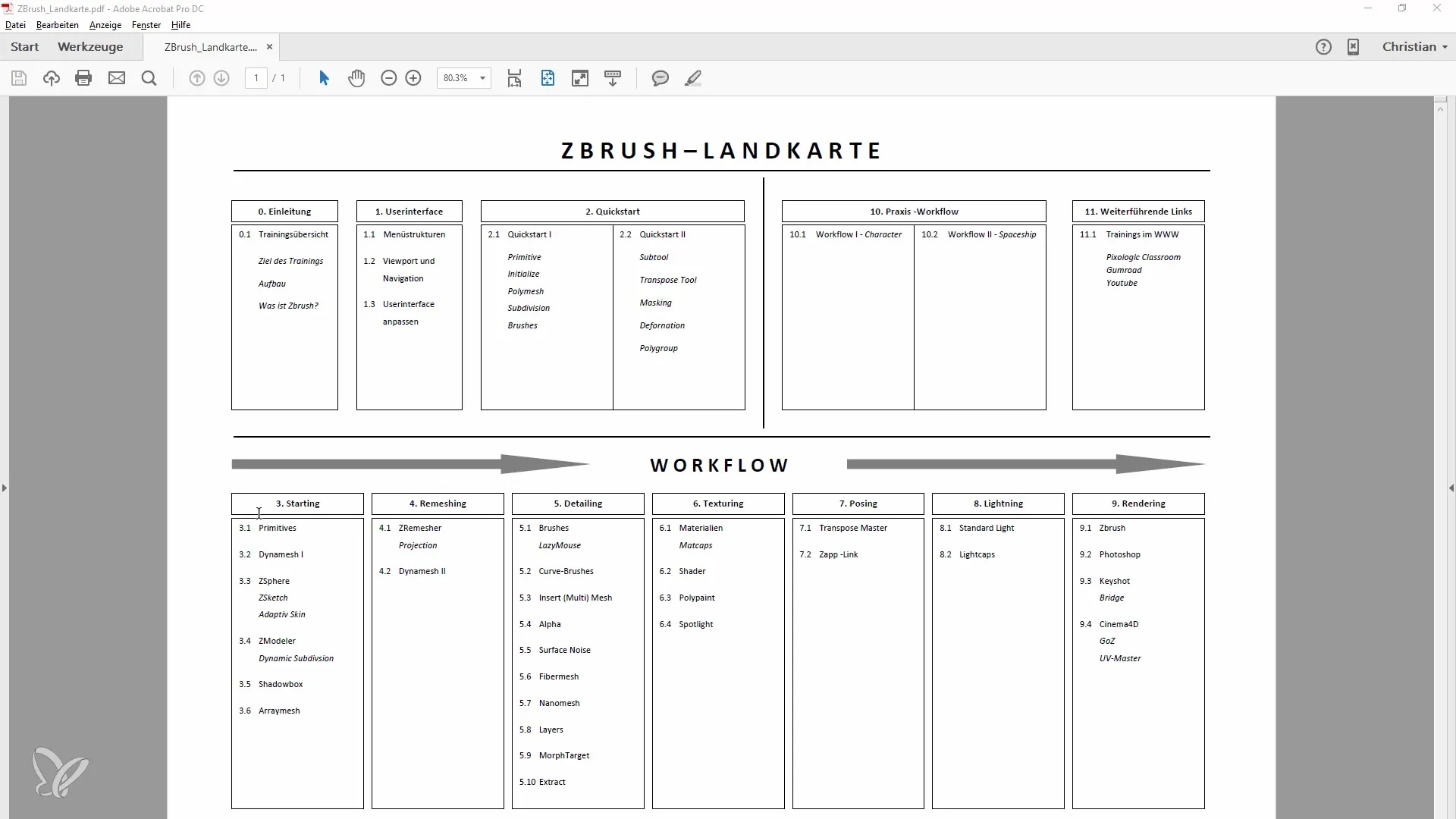
3. Objekti algatamine
Mine algatamismenüüsse. Siin saate kohandada kõiki objekti põhiväärtusi, näiteks laiust ja kõrgust. Näiteks määran noole raadiuse.
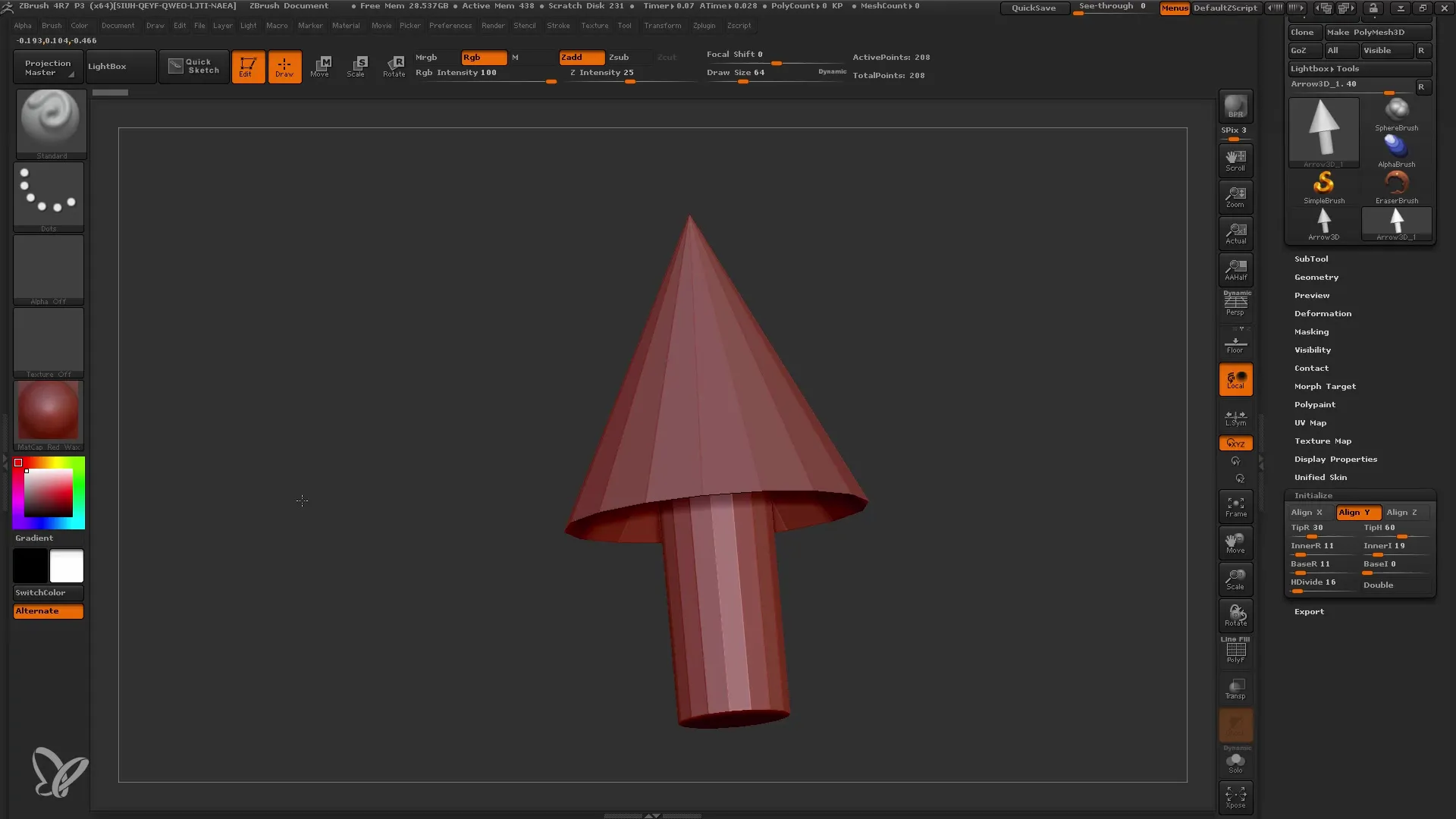
4. Põhivormide kohandamine
Noole kuju kujundamiseks saate määratleda ja kohandada telgi x, y ja z. Muutke muudatused nähtavaks põhja sisselülitamise kaudu ja muutke objekti vertikaalset suunamist.
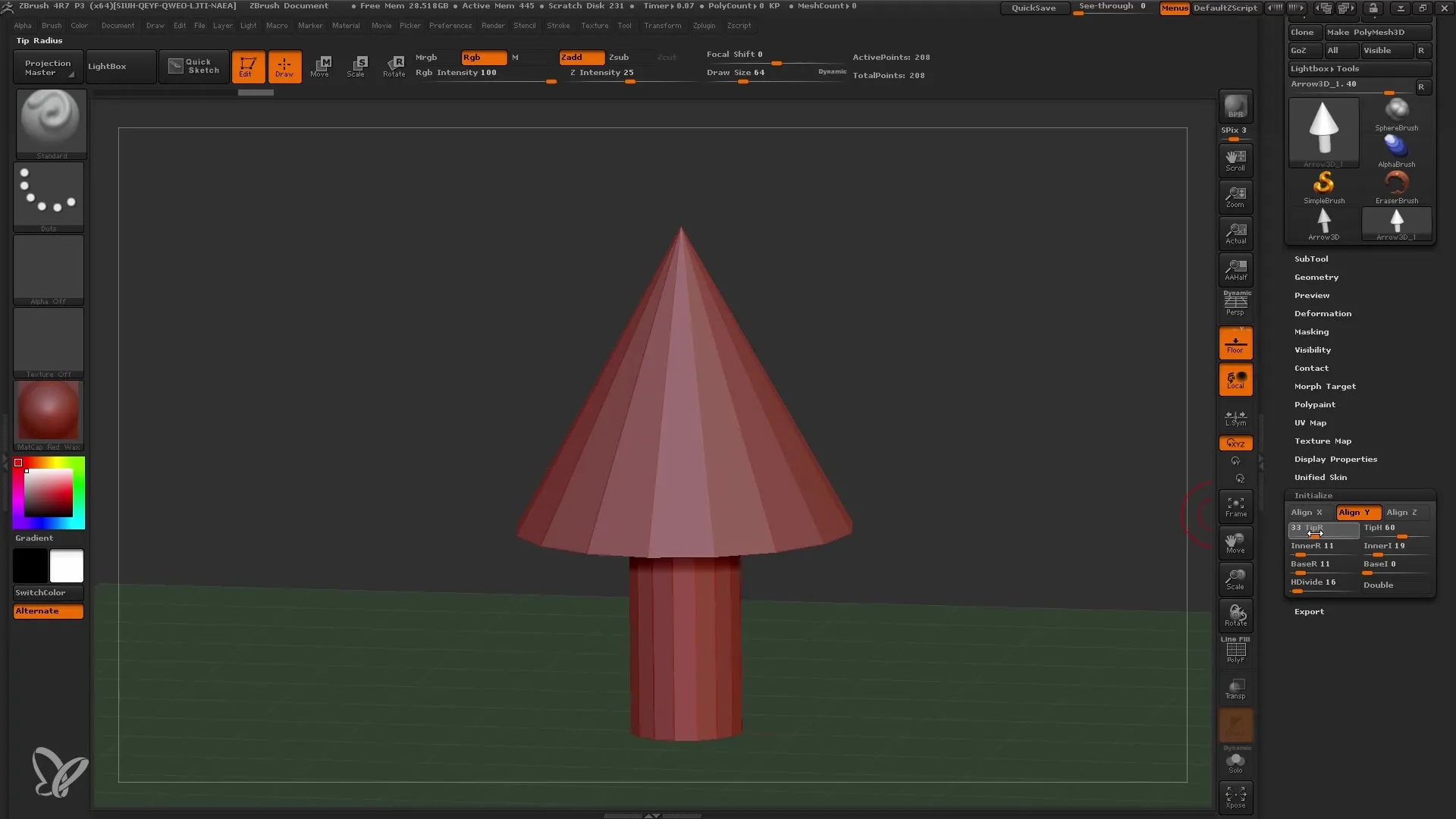
5. Peenhäälestus ja täiendavate detailide loomine
Raadiuse ja kõrguse väärtuste samaaegseks muutmiseks muutke noole realistlikumaks mudeliks. See nõuab natuke katsetamist, seega proovige julgelt erinevaid väärtusi.
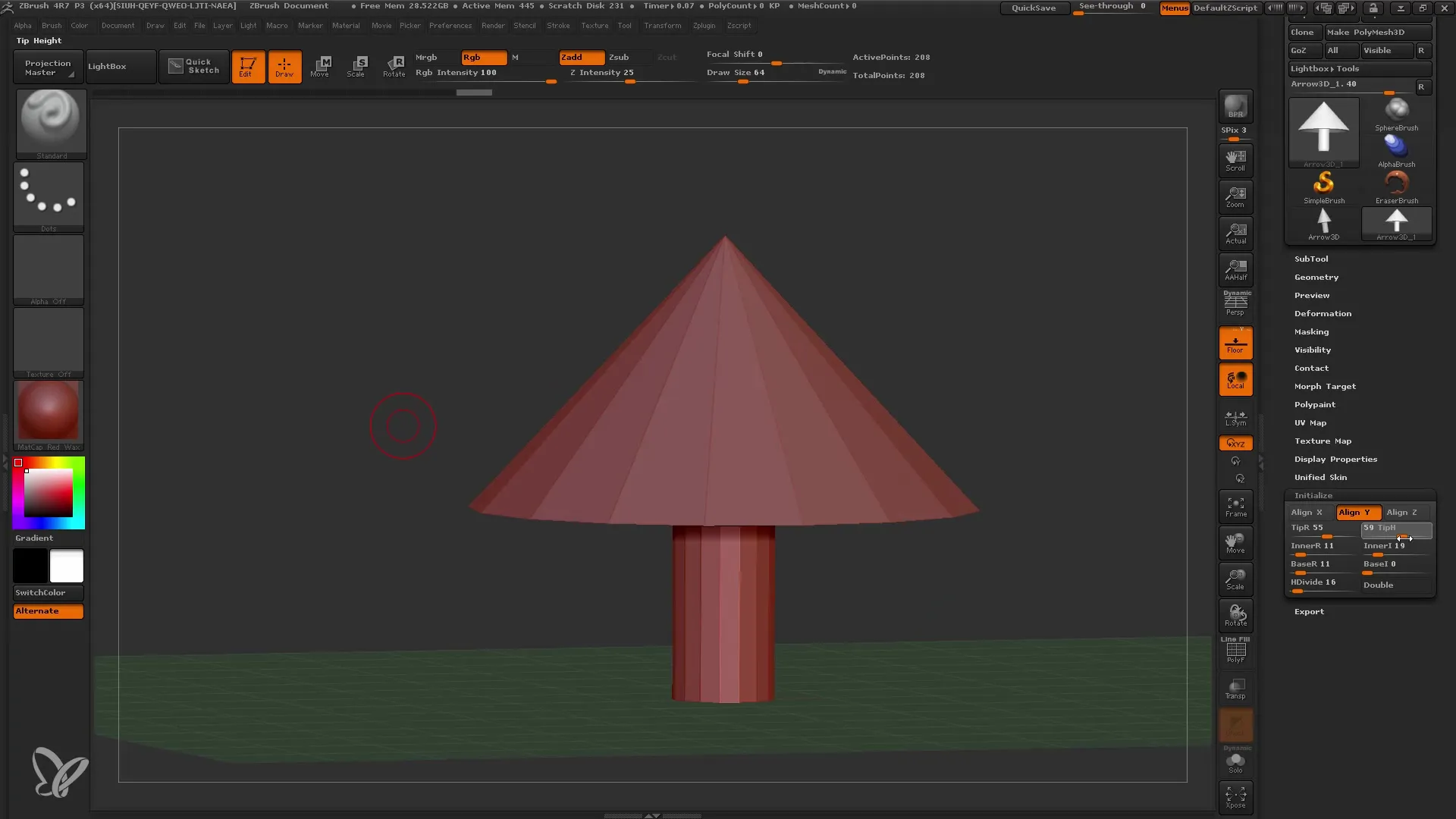
6. Aktiveerige Polyframing
Aktiveerige polüraamid, et paremini visualiseerida oma mudeli struktuuri. See aitab teil kontrollida mudeli jaotust ning seda vajadusel kohandada.
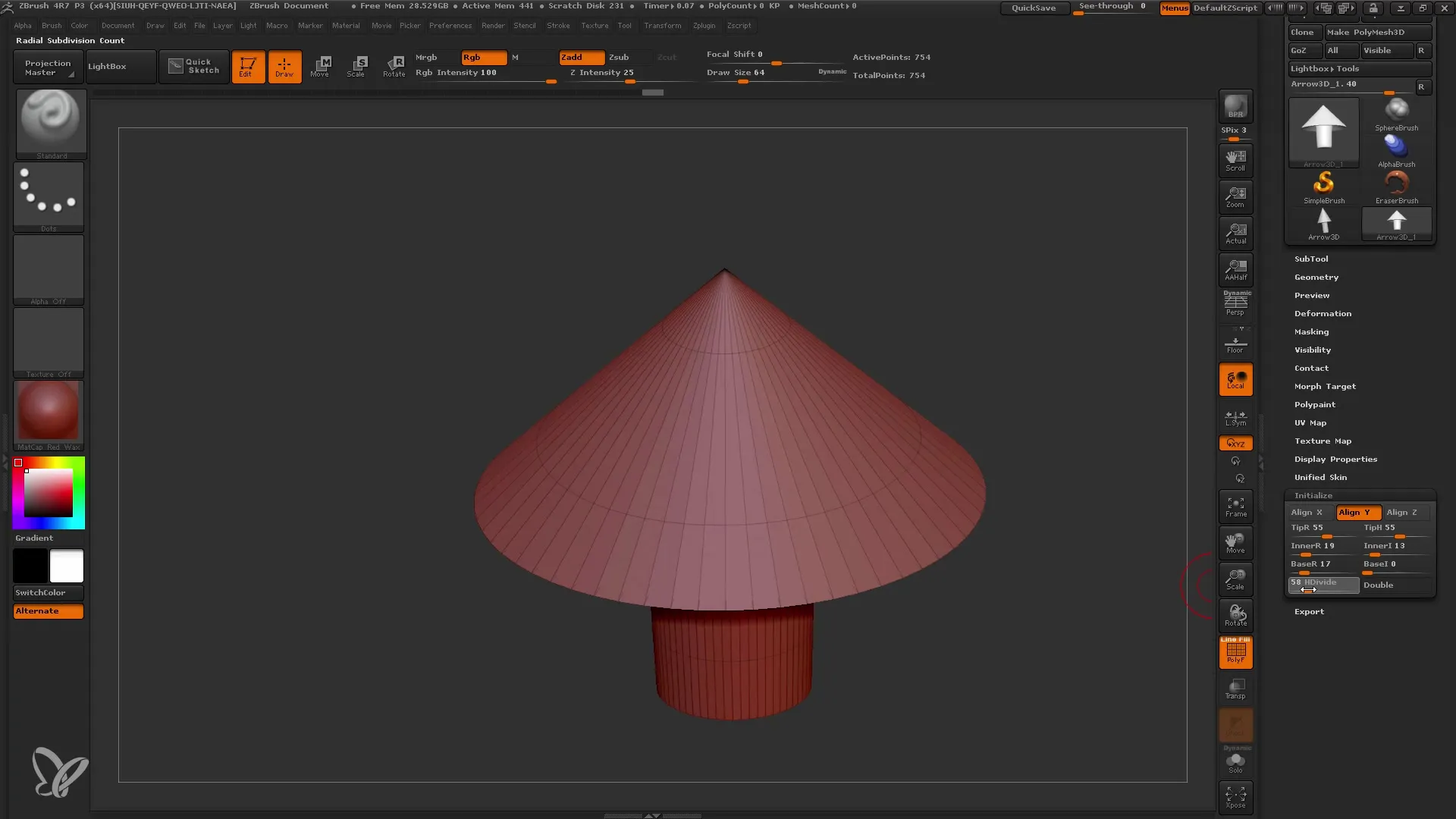
7. Seene loomine
Nüüd saate noole seeneks viia. Kasutage selleks saadaolevaid polügoone ja lisage deformatsioonide abil detaile.
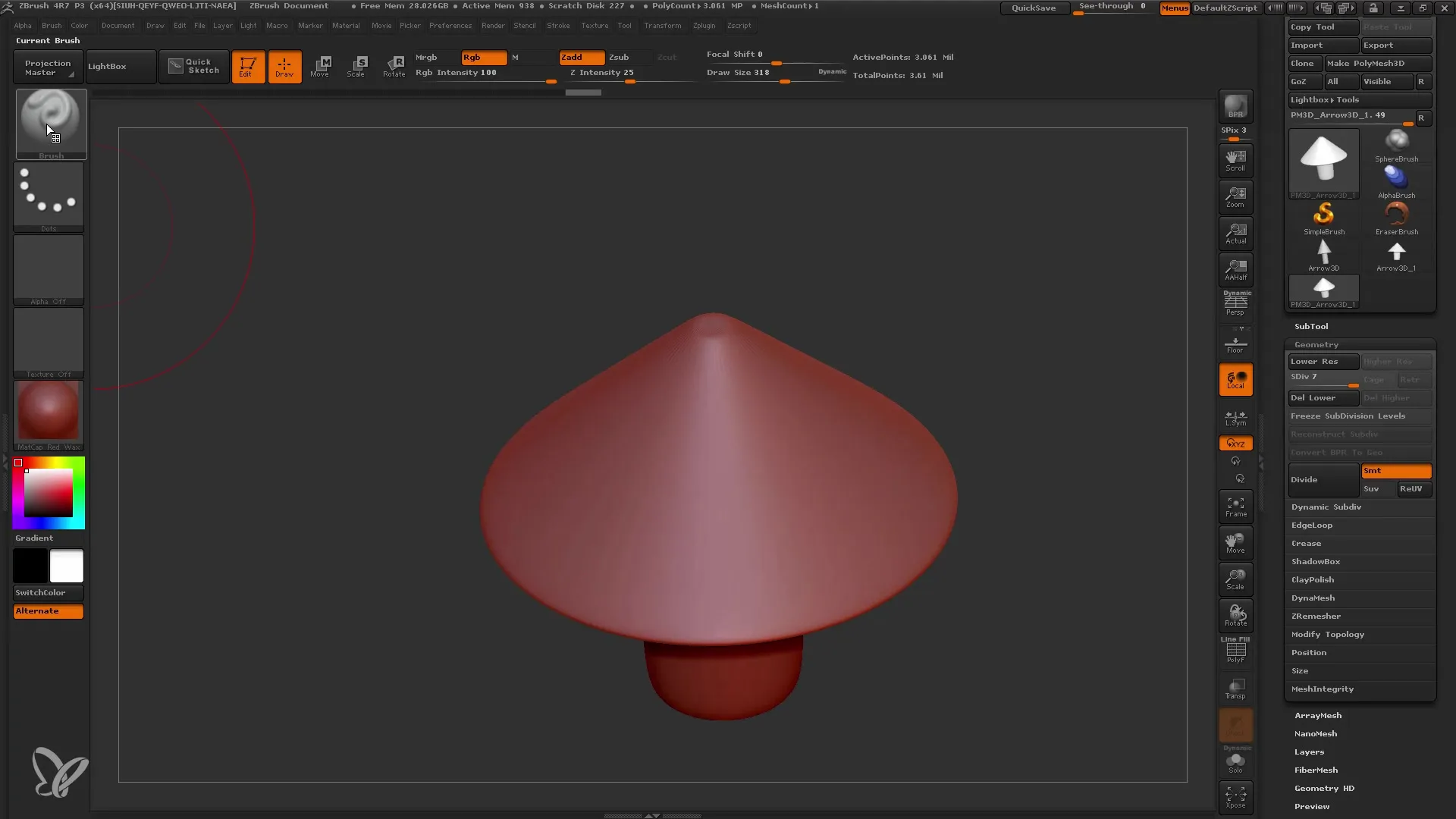
8. Pintsli kasutamine modelleerimiseks
Kasutage Savi harja, et luua seenele realistlik pind. Väiksemate detailide saamiseks muutke pintslite suurust.
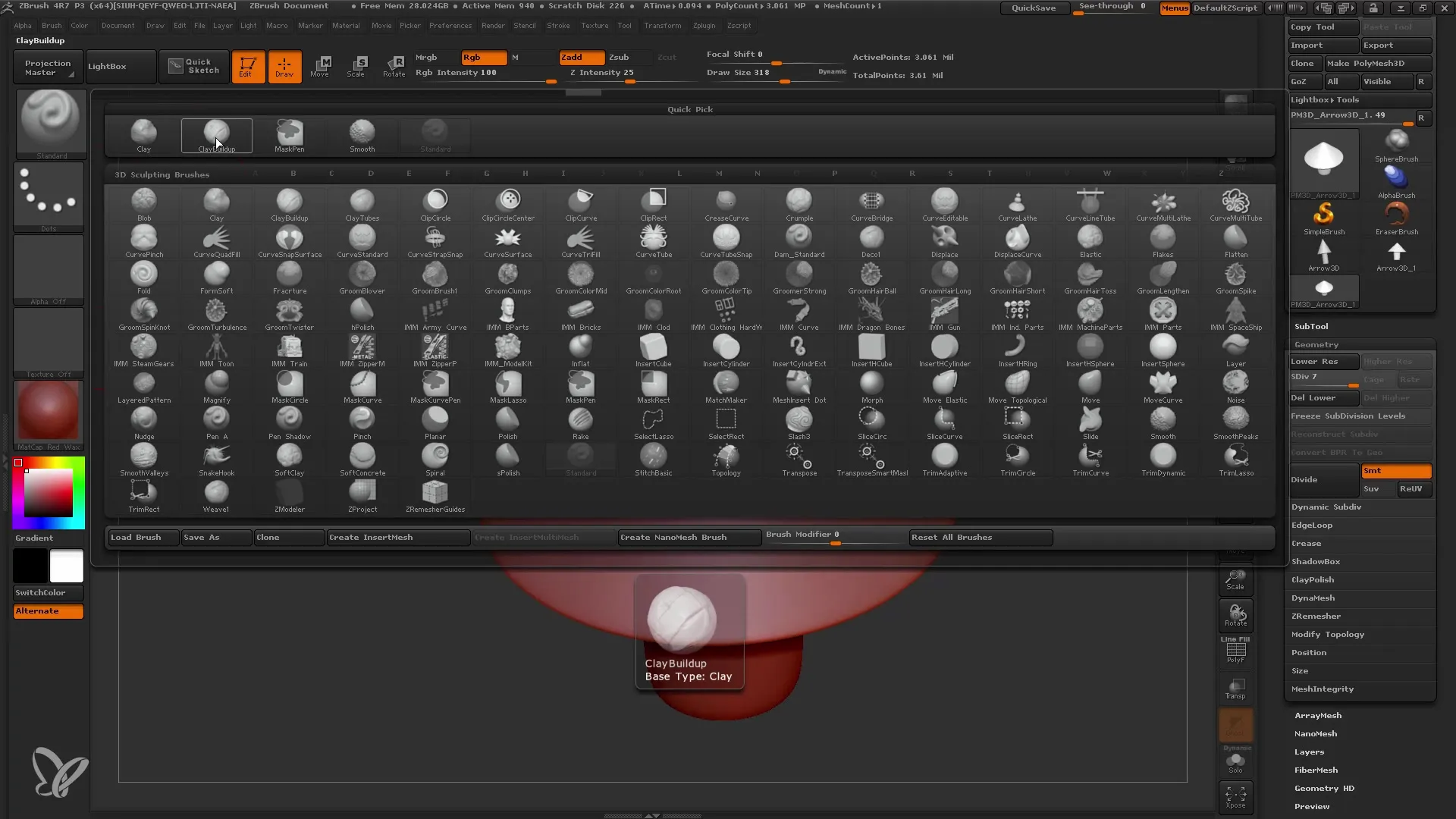
9. Rakenda sümmeetria
Aktiveerige sümmeetria valikud, et muuta redigeerimine lihtsamaks. See võimaldab teil mudelit mõlemalt küljelt samaaegselt muuta ja saavutada ühtlasema kuju.

10. Jätka töötamist silindriga
Alusta uue Primitivobjektina silindri abil. Algatage objekt uuesti ja kohandage mõõtmeid, et luua toru.
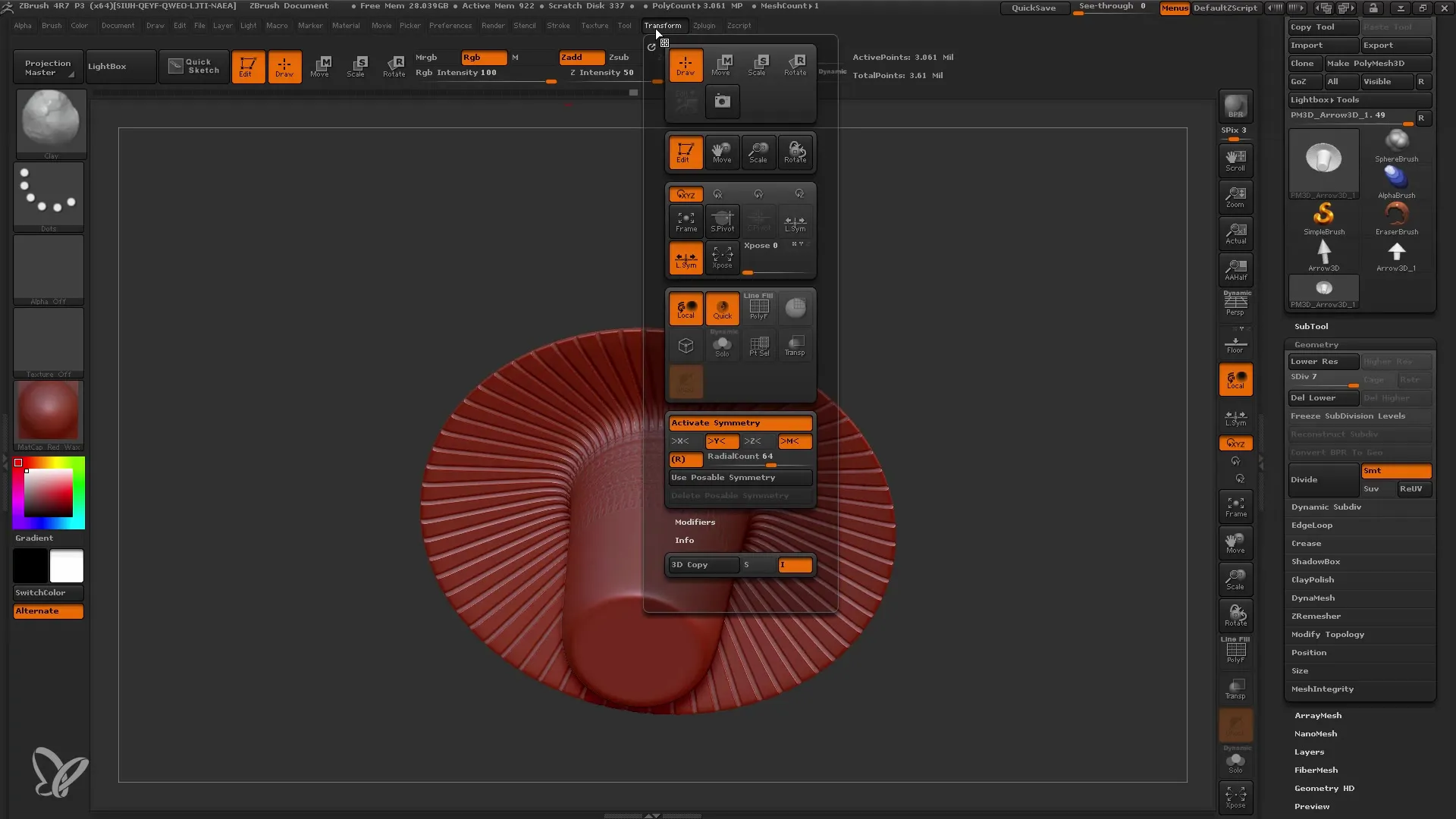
11. Silindri deformatsioon
Muuda silindri sisekumerus, et vormida toru kujuliseks. Katseta erinevaid kõrgusi ja laiusi, et leida ideaalne vorm.
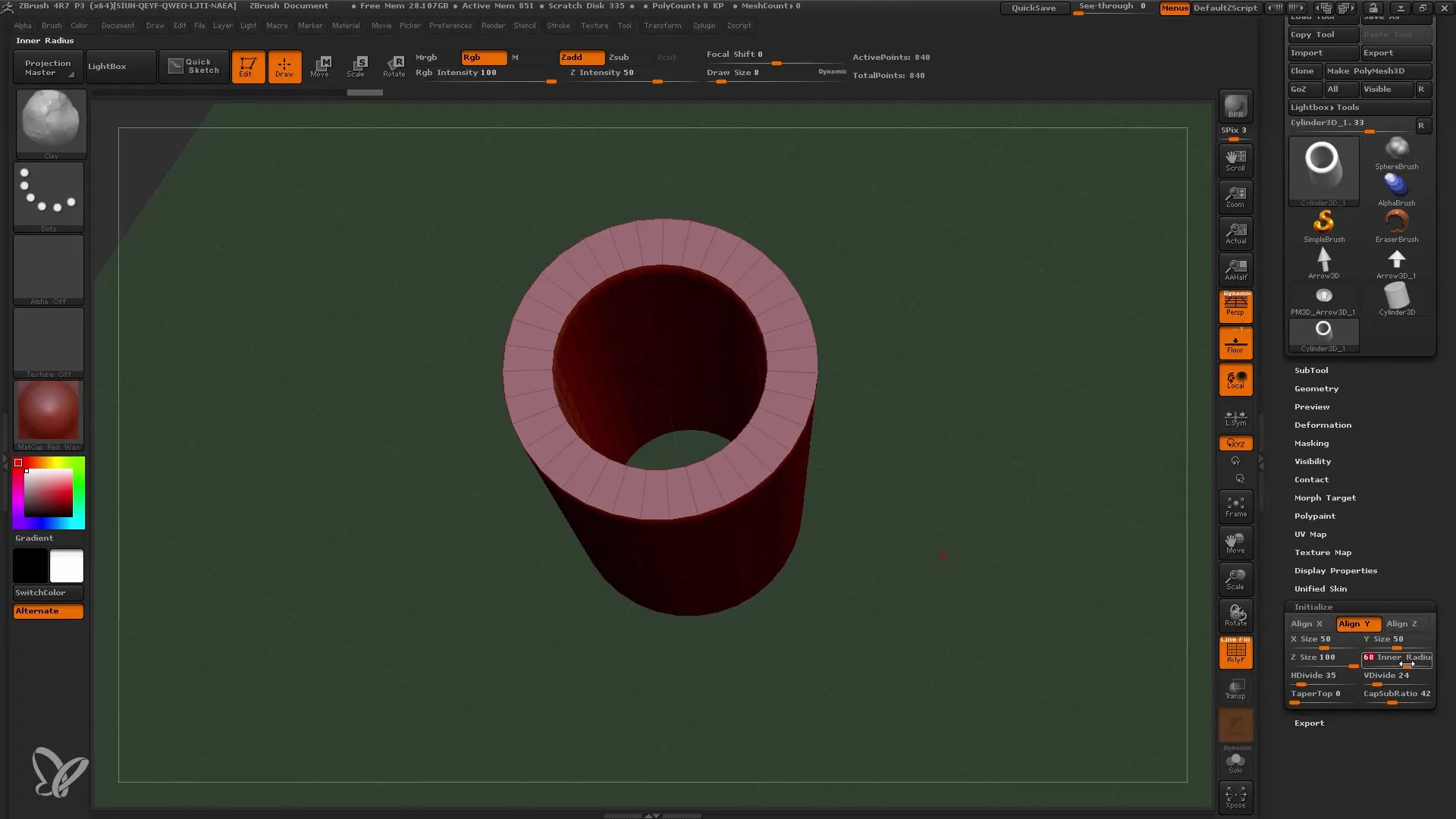
12. Polümeeski edasine töötlemine
Muuda algne objekt polümeeskiks, et saaksid teha detailsemaid deformatsioone ja kohandusi.
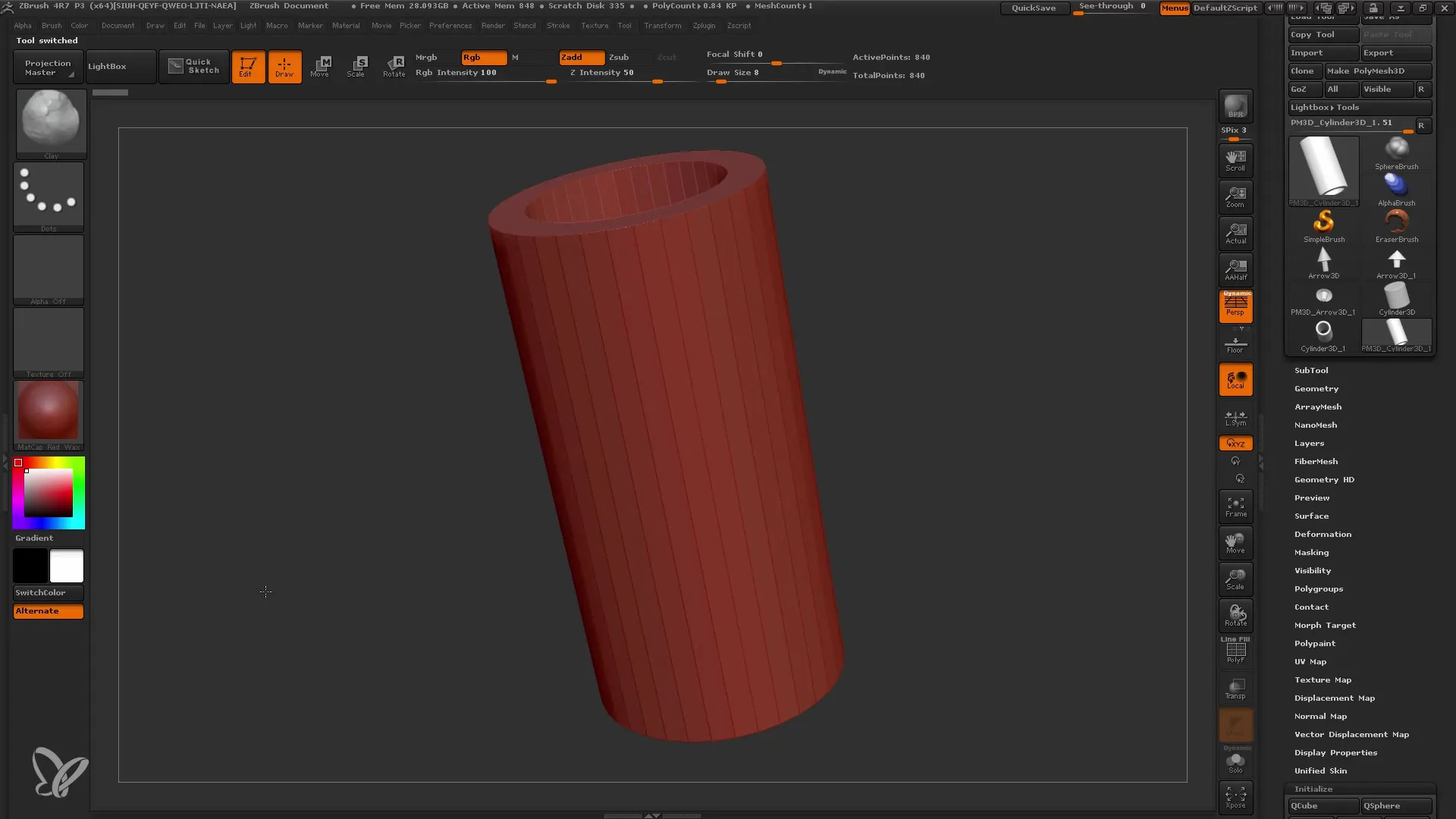
13. Deformatsioonide rakendamine
Kasuta ZBrushi deformatsioonivahendeid, et anda oma objektile lisavormi. See võib toimuda painutamise, keeramise või kahanemise kaudu.
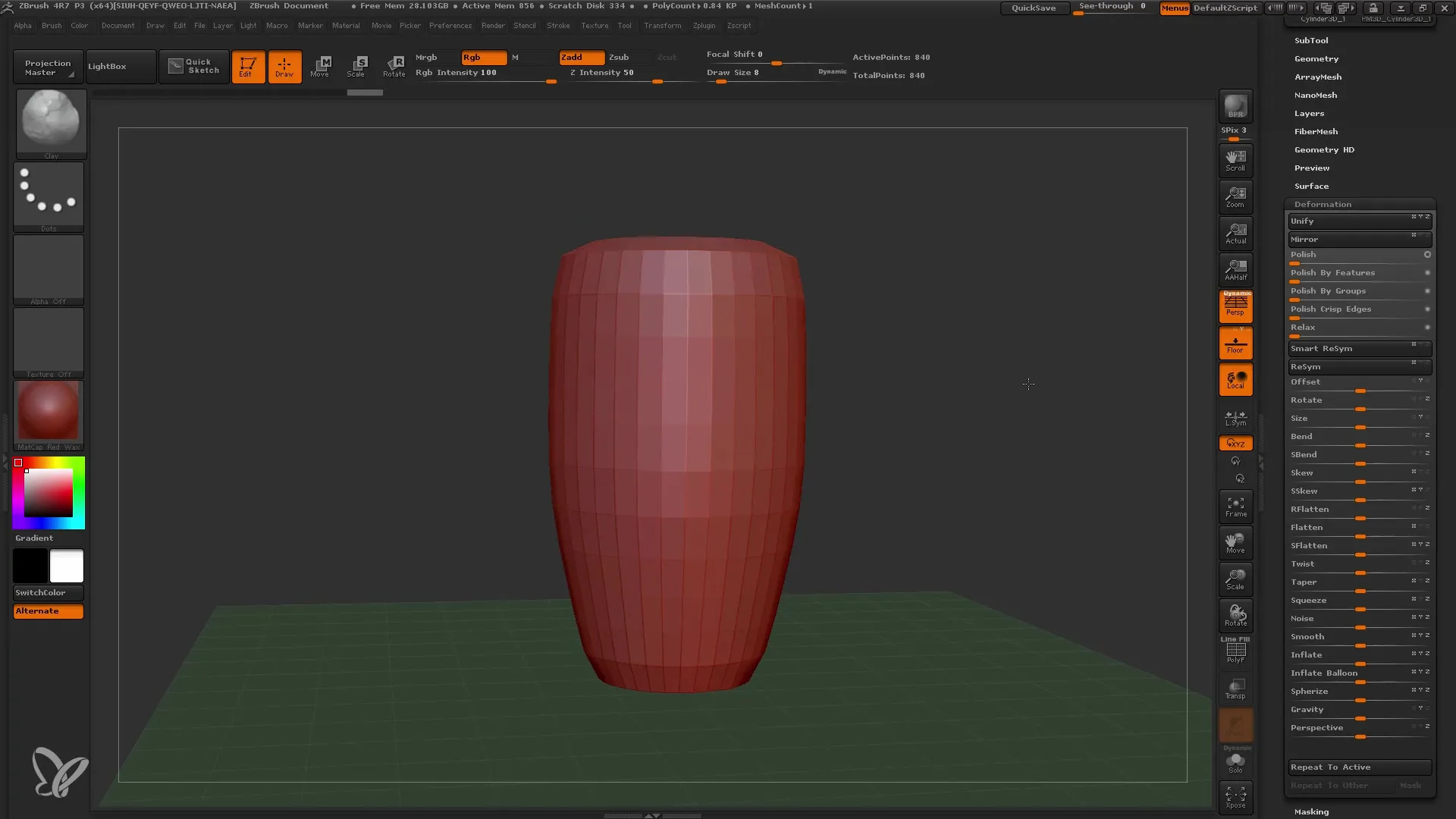
14. Vaasi või tassi loomine
Kasuta sama protsessi objekti loomiseks, näiteks vaasi loomisel. Siin saad katsetada erinevaid vaasi stiilis deformatsioone ja kohandusi.

15. Subtööriistade ja objektide ühendamine
Andes oma mudelile aluse, tööta subtööriistadega, et lisada täiendavaid elemente nagu põrand. See võib juhtuda, valides 3D-silindri lisamise.
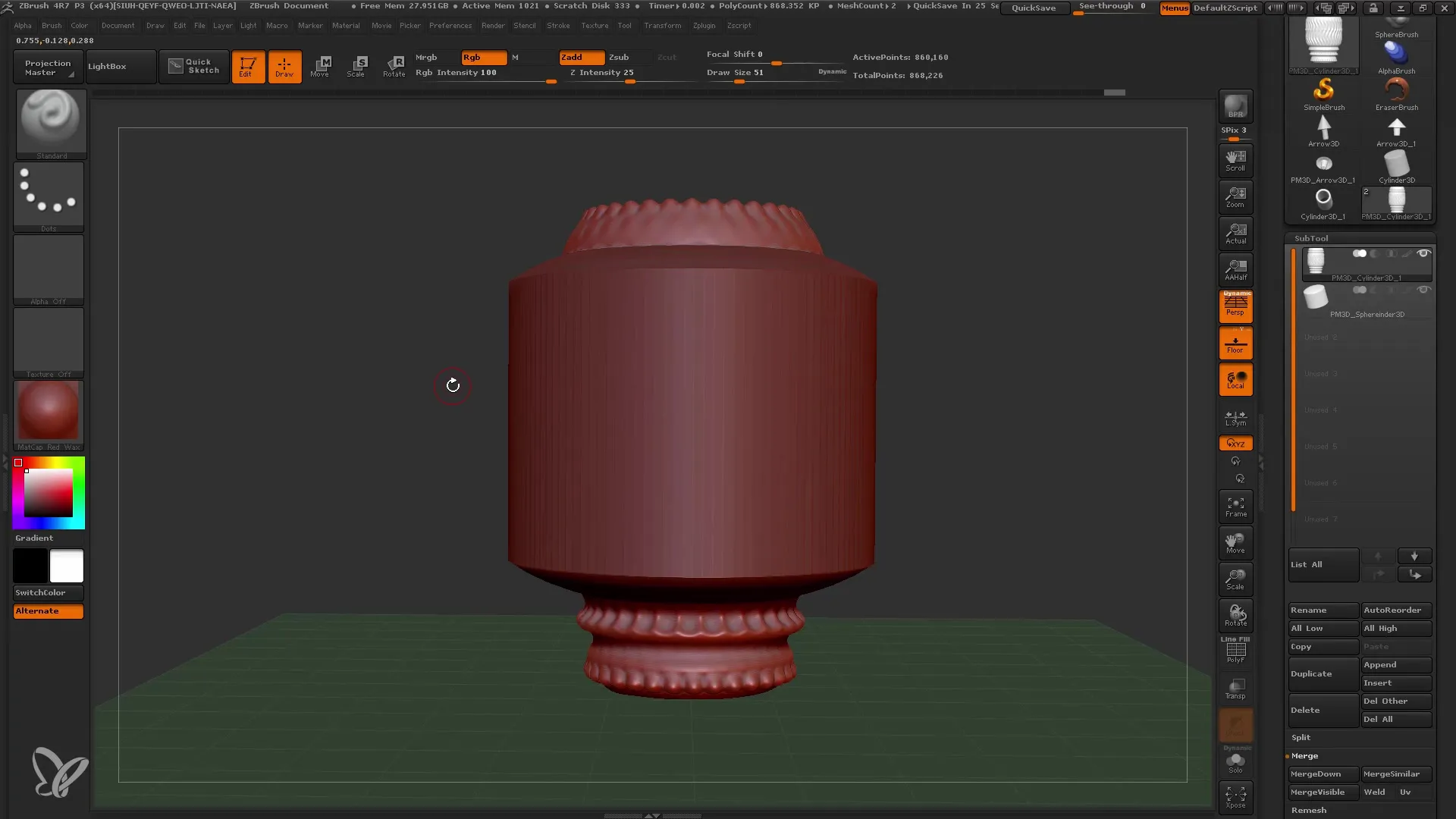
16. Objektide ühendamine
Lõplike objektide ühendamiseks saad kasutada "Merge" funktsiooni. See salvestab su mudeli üheainsa subtööriistana. Veendu, et mõlemad objektid on aktiveeritud enne selle valiku rakendamist.
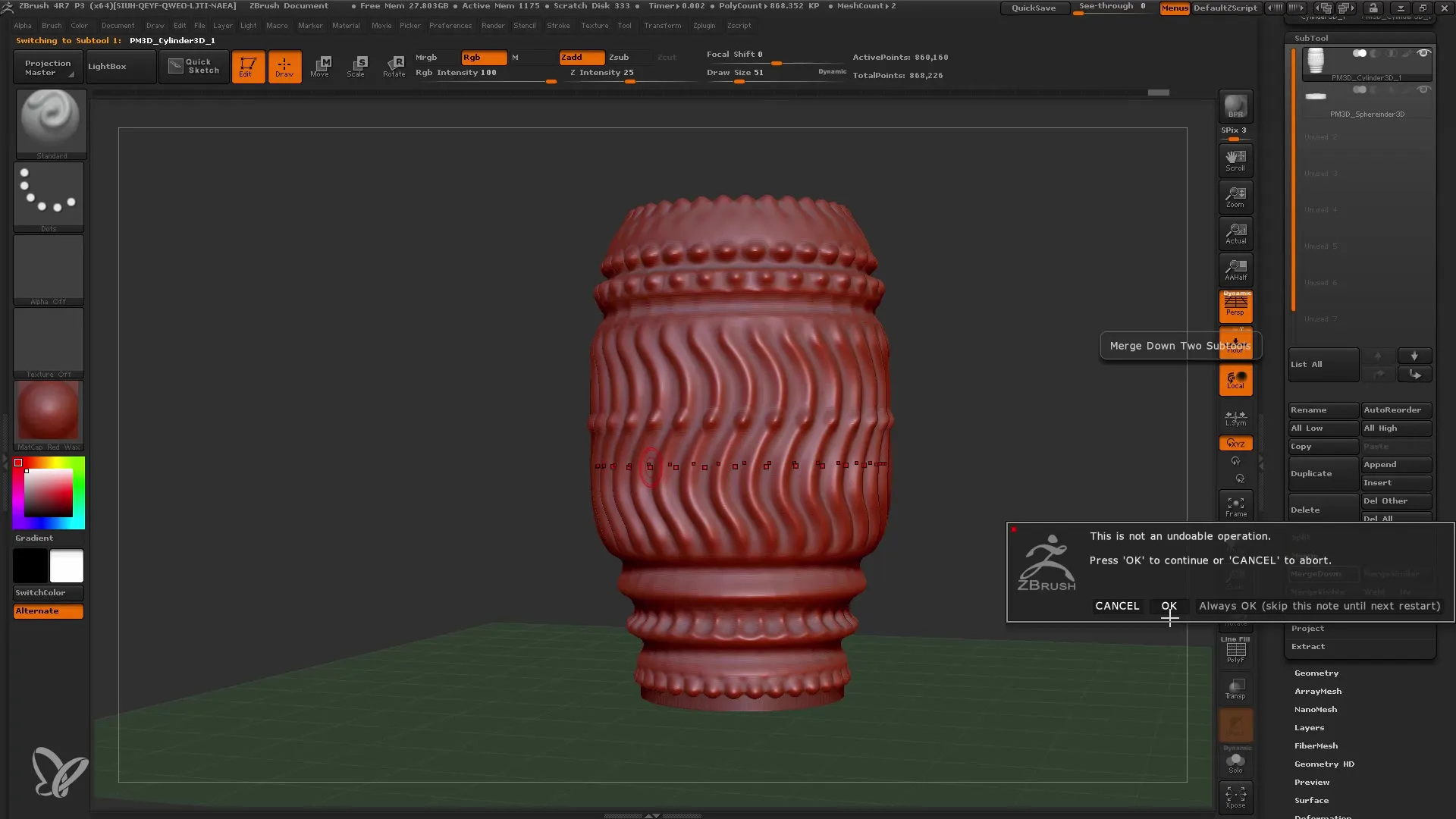
17. Sinu mudeli salvestamine
Lõpuks salvesta oma projekt "File" funktsiooni kaudu, valides "Save As" või "Load Tool" hilisemaks kasutamiseks.

Kokkuvõte
Selles juhendis õppisid, kuidas kasutada ZBrushi parameetrilisi põhiobjekte. Alates funktsioonide selgitamisest kuni mudeli loomiseni ja töö salvestamiseni toimus kõik sammud lihtsalt ja intuitiivselt. Pea meeles, et parimate tulemuste saavutamise võti on katsetamine.
Sagedased küsimused
Mis on Primitiivid ZBrushis?Primitiivid on parametrilised põhiobjektid, mis on 3D-mudelite aluseks.
Kuidas saan primitiivi muuta?Klõpsates nupul „Muuda“, saad primitiivi muutmiseks ette valmistada.
Mida saan teha deformatsioonivahenditega?Deformatsioonivahendite abil saad kohandada ja täiustada oma põhiobjekti kuju.
Kuidas saan oma projekti ZBrushis salvestada?Mine menüüsse „File“ ja vali „Save As“ või kasuta „Load Tool“, et mudelit salvestada.
Kuidas aktiveerin sümmeetria valikud?Transformeeri oma mudel ja aktiveeri sümmeetria valikud Transformi tööriistade menüüst.


